
AirDrop es una función de iOS que permite compartir archivos entre dispositivos Apple de manera rápida y sencilla.
La función utiliza Bluetooth y Wi-Fi para conectarse con otros dispositivos cercanos y transferir archivos sin necesidad de cables ni configuraciones complejas, haciendo que compartir contenido sea más fácil que nunca.
Configuración y Uso Básico de AirDrop en Dispositivos iOS
La función AirDrop es una herramienta útil en los dispositivos iOS que permite a los usuarios compartir archivos, fotos, vídeos y otros contenidos con otros dispositivos Apple cercanos. Para comenzar a usar AirDrop, es necesario asegurarse de que la función esté activada en el dispositivo. Esto se puede hacer yendo a la aplicación Ajustes y seleccionando General, luego AirDrop. Allí, se puede elegir si recibir archivos de Contactos o de Cualquiera.
Requisitos y Precauciones al Compartir Archivos con AirDrop
Antes de compartir archivos con AirDrop, es importante tener en cuenta algunos requisitos y precauciones. El dispositivo que recibe el archivo debe tener iOS 7 o una versión posterior instalada, y es necesario que tanto el dispositivo que envía como el que recibe tengan la función Bluetooth y Wi-Fi activadas. Además, es importante tener cuidado al aceptar archivos de desconocidos, ya que esto puede suponer un riesgo para la seguridad del dispositivo. Algunos de los archivos que se pueden compartir con AirDrop incluyen:
| Tipo de Archivo | Descripción |
|---|---|
| Fotos | Imágenes capturadas con la cámara del dispositivo o almacenadas en la galería |
| Vídeos | Grabaciones de video realizadas con el dispositivo o almacenadas en la galería |
| Archivos de texto | Documentos de texto creados con aplicaciones como Notes o Pages |
Pasos para Compartir Archivos con AirDrop en iOS
Para compartir archivos con AirDrop, se deben seguir una serie de pasos. Primero, se debe seleccionar el archivo que se desea compartir, ya sea una foto, un vídeo o un documento. Luego, se debe ir a la opción Compartir y seleccionar AirDrop. A continuación, se mostrará una lista de dispositivos cercanos con los que se puede compartir el archivo. Una vez seleccionado el dispositivo destino, el archivo se enviará y se recibirá automáticamente. Es importante tener en cuenta que, si el dispositivo que recibe el archivo no tiene la función AirDrop activada, no podrá recibir el archivo. Además, si el dispositivo que envía el archivo no puede conectarse al dispositivo que lo recibe, se mostrará un error y no se podrá completar la transferencia.
¿Cómo compartir archivos con AirDrop?
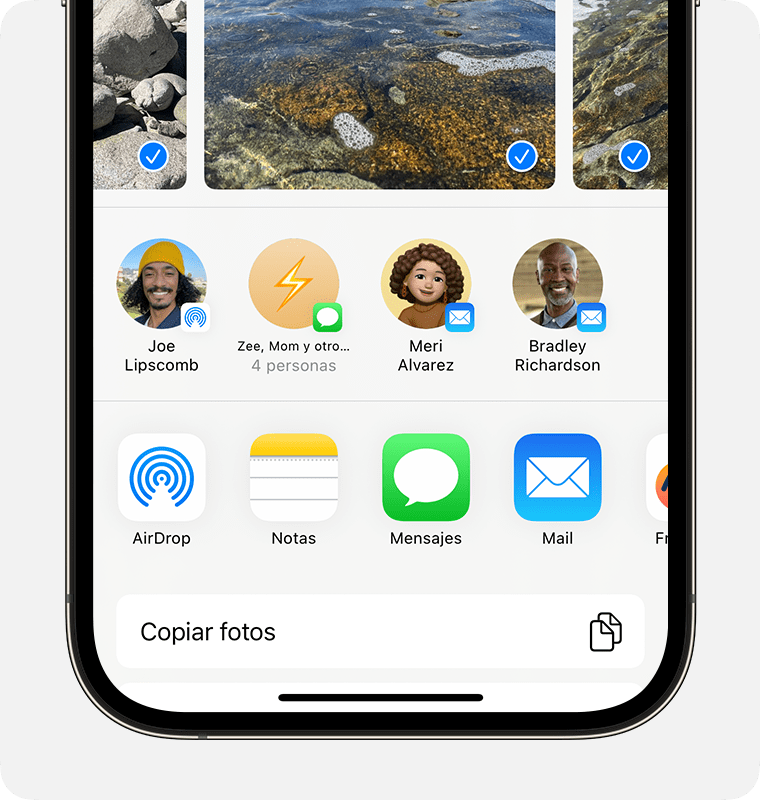
Para compartir archivos con AirDrop, es necesario que tanto el dispositivo que envía como el que recibe tengan esta función activada. AirDrop es una función exclusiva de Apple que permite compartir archivos entre dispositivos iOS y Mac de manera rápida y sencilla. Una vez activada, puedes seleccionar el archivo que deseas compartir y elegir el dispositivo de destino.
Requisitos para compartir archivos con AirDrop
Para compartir archivos con AirDrop, debes cumplir con los siguientes requisitos:
- Tener un dispositivo iOS o Mac compatible con AirDrop.
- Asegurarte de que el Bluetooth y el Wi-Fi estén activados en ambos dispositivos.
- Que los dispositivos estén cerca el uno del otro, ya que AirDrop utiliza Bluetooth y Wi-Fi para establecer la conexión.
Activar AirDrop en dispositivos iOS
Para activar AirDrop en dispositivos iOS, debes seguir los siguientes pasos:
- Abre la aplicación Configuración en tu dispositivo iOS.
- Ve a General y selecciona AirDrop.
- Elige la opción Todos o Contactos para determinar quién puede enviarte archivos.
Es importante tener en cuenta que, si eliges la opción Ninguno, no podrás recibir archivos mediante AirDrop. La función AirDrop es segura, ya que utiliza cifrado para proteger los archivos que se envían.
Compartir archivos con AirDrop en Mac
Para compartir archivos con AirDrop en Mac, debes seguir los siguientes pasos:
- Abre una ventana de Finder en tu Mac.
- Ve a AirDrop en el panel izquierdo de la ventana.
- Elige el dispositivo de destino al que deseas enviar el archivo y haz clic en Compartir.
La función AirDrop en Mac te permite compartir archivos de gran tamaño de manera rápida y segura, utilizando la tecnología Wi-Fi y Bluetooth para establecer la conexión entre dispositivos. Es importante que los dispositivos estén cerca el uno del otro para que la transferencia sea eficaz.
¿Cómo se pasan las cosas por AirDrop?
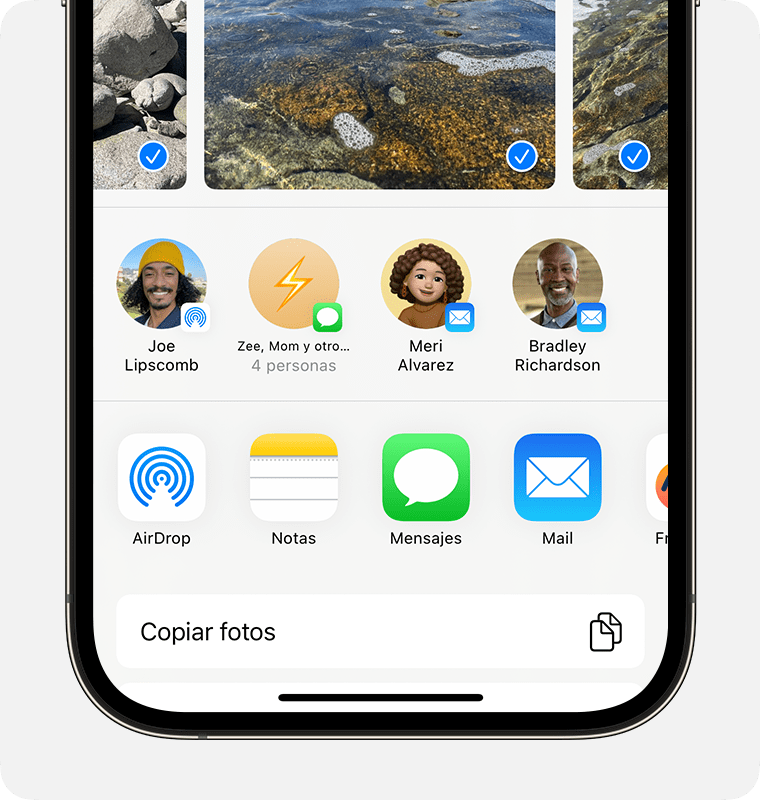
AirDrop es una función de compartir archivos y otros contenidos entre dispositivos Apple, como iPhones, iPads y Macs. Para pasar cosas por AirDrop, es necesario que ambos dispositivos estén conectados a la misma red Wi-Fi y tengan Bluetooth activado. Una vez que se han cumplido estos requisitos, se puede seleccionar el archivo o contenido que se desea compartir y elegir la opción de AirDrop en la pantalla de compartir.
Requisitos para utilizar AirDrop
Para utilizar AirDrop, es necesario cumplir con algunos requisitos específicos. Estos incluyen:
- Tener un dispositivo Apple compatible, como un iPhone, iPad o Mac.
- Establecer una conexión a la misma red Wi-Fi en ambos dispositivos.
- Asegurarse de que el Bluetooth esté activado en ambos dispositivos.
La función de AirDrop utiliza una combinación de Wi-Fi y Bluetooth para establecer una conexión entre los dispositivos y transferir los archivos de manera segura.
Proceso de transferencia de archivos por AirDrop
El proceso de transferencia de archivos por AirDrop es relativamente sencillo. Una vez que se ha seleccionado el archivo que se desea compartir, se puede elegir la opción de AirDrop en la pantalla de compartir. Luego, se muestra una lista de dispositivos cercanos que están conectados a la misma red Wi-Fi y tienen AirDrop activado. Se puede seleccionar el dispositivo al que se desea enviar el archivo y el destinatario recibirá una notificación para aceptar o rechazar la transferencia. La transferencia de archivos se realiza de manera segura mediante una conexión encriptada.
Seguridad y privacidad al utilizar AirDrop
Al utilizar AirDrop, es importante tener en cuenta la seguridad y la privacidad. La función de AirDrop utiliza una conexión encriptada para proteger los archivos durante la transferencia, lo que significa que solo el destinatario puede acceder a los archivos. Además, se puede configurar AirDrop para que solo permita la transferencia de archivos con contactos de la lista de contactos, lo que puede ayudar a prevenir la recepción de archivos no deseados. Es importante tener cuidado al aceptar transferencias de archivos de desconocidos, ya que esto puede suponer un riesgo para la seguridad del dispositivo.
- Configurar AirDrop para solo permitir la transferencia de archivos con contactos de la lista de contactos.
- Aceptar transferencias de archivos solo de fuentes conocidas y confiables.
- Mantener el dispositivo y el sistema operativo actualizados para asegurarse de que se tienen las últimas actualizaciones de seguridad.
¿Qué se necesita para enviar por AirDrop?
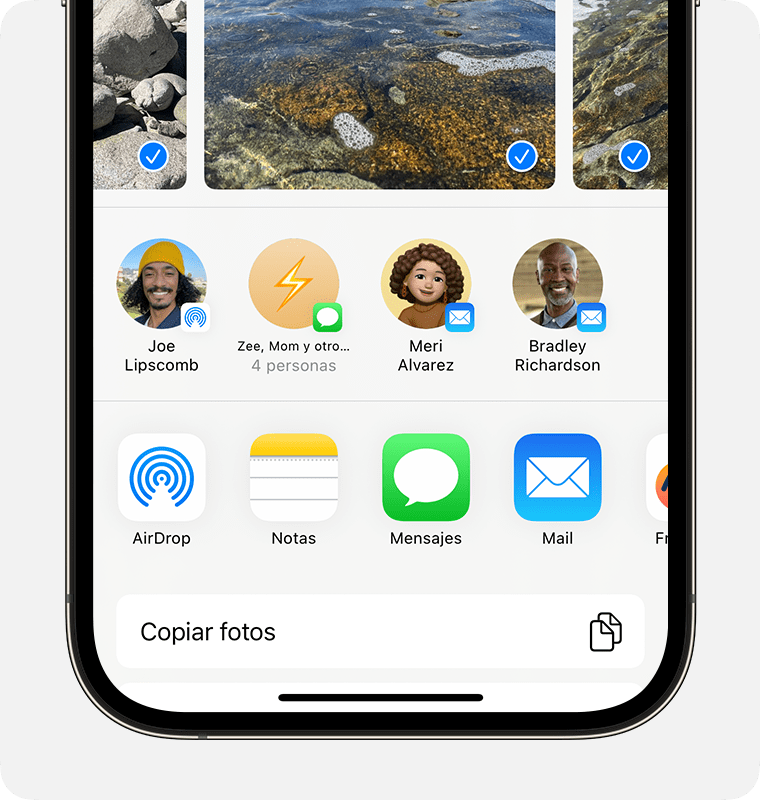
Para enviar por AirDrop, se necesita un dispositivo Apple compatible, como un iPhone, iPad o Mac, con el sistema operativo iOS o macOS actualizado. Además, es necesario que el dispositivo tenga una conexión a Wi-Fi y Bluetooth activada, ya que AirDrop utiliza estas tecnologías para establecer una conexión directa entre los dispositivos.
Requisitos del dispositivo
Para enviar por AirDrop, es importante cumplir con los siguientes requisitos del dispositivo:
- Dispositivo Apple compatible, como iPhone, iPad o Mac.
- Sistema operativo iOS o macOS actualizado.
- Conexión a Wi-Fi y Bluetooth activada.
Estos requisitos son fundamentales para que AirDrop funcione correctamente y permita la transferencia de archivos entre dispositivos.
Configuración de AirDrop
La configuración de AirDrop es otro aspecto importante para enviar archivos por esta vía. Es necesario configurar AirDrop en el dispositivo para que esté visible para otros dispositivos y permitir la recepción de archivos. Esto se puede hacer desde la aplicación Ajustes en iOS o desde la Barra de menú en macOS.
- Abre la aplicación Ajustes en iOS o la Barra de menú en macOS.
- Selecciona AirDrop y configura la visibilidad del dispositivo.
- Permite la recepción de archivos desde Contactos o Todos.
La configuración correcta de AirDrop es esencial para una transferencia de archivos segura y eficiente.
Proceso de envío de archivos
El proceso de envío de archivos por AirDrop es sencillo y rápido. Una vez que se ha configurado AirDrop y se ha seleccionado el archivo a enviar, se puede iniciar el proceso de transferencia.
- Selecciona el archivo que deseas enviar.
- Abre la Aplicación Compartir y selecciona AirDrop.
- Elige el dispositivo destino al que deseas enviar el archivo.
El proceso de envío de archivos por AirDrop es rápido y seguro, lo que lo hace ideal para transferir archivos y datos entre dispositivos Apple.
Más Información de Interes
¿Cómo Configuro AirDrop en mi Dispositivo iOS?
Para configurar AirDrop en tu dispositivo iOS, debes asegurarte de que tengas una versión compatible de iOS. AirDrop es una función que permite compartir archivos entre dispositivos Apple, por lo que es importante que tengas una versión actualizada del sistema operativo. Una vez que hayas verificado la compatibilidad, puedes ir a la configuración de tu dispositivo y buscar la opción de AirDrop. La configuración de AirDrop es bastante sencilla, solo necesitas ir a la pantalla de configuración, buscar la opción de General y luego seleccionar AirDrop. Aquí, puedes elegir entre tres opciones de visibilidad: Todos, Contactos o Nadie. Si eliges Todos, cualquier persona con un dispositivo Apple puede ver tu dispositivo y compartir archivos contigo. Si eliges Contactos, solo las personas que estén en tu lista de contactos podrán ver tu dispositivo y compartir archivos contigo.
¿Cómo Comparto Archivos con AirDrop en iOS?
Compartir archivos con AirDrop en iOS es un proceso bastante sencillo. Para compartir un archivo, debes seleccionar el archivo que deseas compartir y luego buscar la opción de Compartir. Una vez que hayas seleccionado la opción de Compartir, debes seleccionar el dispositivo al que deseas enviar el archivo. El dispositivo receptor debe tener AirDrop activado y ser visible para que puedas enviar el archivo. La velocidad de transferencia de archivos con AirDrop es bastante rápida, por lo que no debes esperar mucho tiempo para que el archivo se transfiera. Es importante que tengas en cuenta que la distancia entre los dispositivos puede afectar la velocidad de transferencia, por lo que es recomendable que los dispositivos estén lo más cerca posible. Una vez que el archivo se haya transferido, el receptor podrá ver y abrir el archivo en su dispositivo.
¿Puedo Compartir Archivos con AirDrop entre Diferentes Dispositivos Apple?
Sí, puedes compartir archivos con AirDrop entre diferentes dispositivos Apple, como iPhones, iPads y Macs. La compatibilidad entre dispositivos es bastante amplia, por lo que no debes preocuparte por la compatibilidad entre diferentes modelos o versiones de iOS. Sin embargo, es importante que tengas en cuenta que los dispositivos deben estar conectados a la misma red Wi-Fi para que puedan comunicarse entre sí. Latransferencia de archivos entre dispositivos Apple es bastante segura, gracias a la tecnología de cifrado que utiliza AirDrop. Los archivos se transfieren de manera segura y privada, por lo que no debes preocuparte por la seguridad de tus archivos. Una vez que hayas transferido el archivo, el receptor podrá ver y abrir el archivo en su dispositivo, sin necesidad de ninguna configuración adicional.